Cómo cambiar las fuentes de WordPress [6 formas sencillas]
Publicado: 2023-06-20¿Está buscando cambiar las fuentes de WordPress a algo diferente?
La fuente del texto de su sitio web juega un papel importante en el diseño de su sitio y en la identidad de la marca. Puede mejorar la legibilidad general de su contenido y hacer que su sitio web luzca moderno y profesional.
En este artículo, le mostraremos cómo cambiar las fuentes de WordPress de diferentes maneras, para que pueda cambiar fácilmente las fuentes en WordPress.
¿Por qué cambiar las fuentes en su sitio web de WordPress?
Hay muchas razones por las que es posible que desee cambiar las fuentes en su sitio web de WordPress. Aquí hay algunos:
- Mejore la apariencia general de su sitio. Las fuentes correctas pueden hacer que su sitio sea visualmente más atractivo y atractivo.
- Haz que tu sitio sea más legible. El uso de las fuentes adecuadas puede hacer que su contenido sea más fácil de leer, especialmente para las personas con dislexia u otras dificultades de lectura.
- Crear una impresión específica. El tipo de fuente que elija puede ayudar a crear una cierta impresión para su sitio. Por ejemplo, una fuente serif clásica puede darle a tu sitio un aspecto más tradicional, mientras que una fuente sans-serif puede darle un aspecto más moderno.
- Combina tu marca. Si tiene un logotipo u otros elementos de marca, puede usar las mismas fuentes en su sitio web para crear una apariencia más cohesiva.
Los 4 tipos de fuentes web
Antes de comenzar con las fuentes de WordPress, repasemos los cuatro tipos de fuentes principales:
- Serif: las fuentes Serif suelen ser adecuadas para usar en encabezados debido a sus adornos, que normalmente se encuentran en la parte superior e inferior de cada letra.
- Sans Serif: las fuentes Sans Serif, por otro lado, son adecuadas tanto para los encabezados como para el cuerpo del texto, ya que son claras y fáciles de leer.
- Script: las fuentes Script deben usarse con poca frecuencia debido a su apariencia caprichosa.
- Pantalla: las fuentes de pantalla tienden a ser fuertes y gruesas. Solo deben usarse para encabezado y nunca para cuerpo de texto.
Cómo cambiar las fuentes en WordPress
Afortunadamente, no está limitado a usar la fuente predeterminada de WordPress. De hecho, hay varias formas de cambiar una fuente en WordPress, y la mayoría de ellas no necesitan ningún conocimiento de codificación. ¡Empecemos!
1) Cambiar las fuentes de WordPress usando el personalizador de temas de WordPress
Usar el personalizador de temas de WordPress es una manera fácil de cambiar la fuente en su sitio web. Le permite personalizar el diseño de su sitio web y muestra una vista previa en tiempo real.
Nota: Si no ve una opción de menú de personalización, lo más probable es que su tema tenga habilitada la edición completa del sitio y deberá usar un método diferente o cambiar de tema.
Para este artículo, usaremos el tema Astra. Sin embargo, las opciones serán diferentes según el tema de WordPress que utilice. Dependiendo de su tema, debe buscar opciones de fuente o tipografía en el personalizador.
Para comenzar, vaya a Apariencia » Personalizar desde su panel de WordPress.

Esto abrirá el personalizador de temas de WordPress.
El tema Astra ofrece una sección Global con opciones para cambiar los estilos de todo el sitio. Para cambiar la fuente de todo su sitio web, use la opción Global del menú de la izquierda.
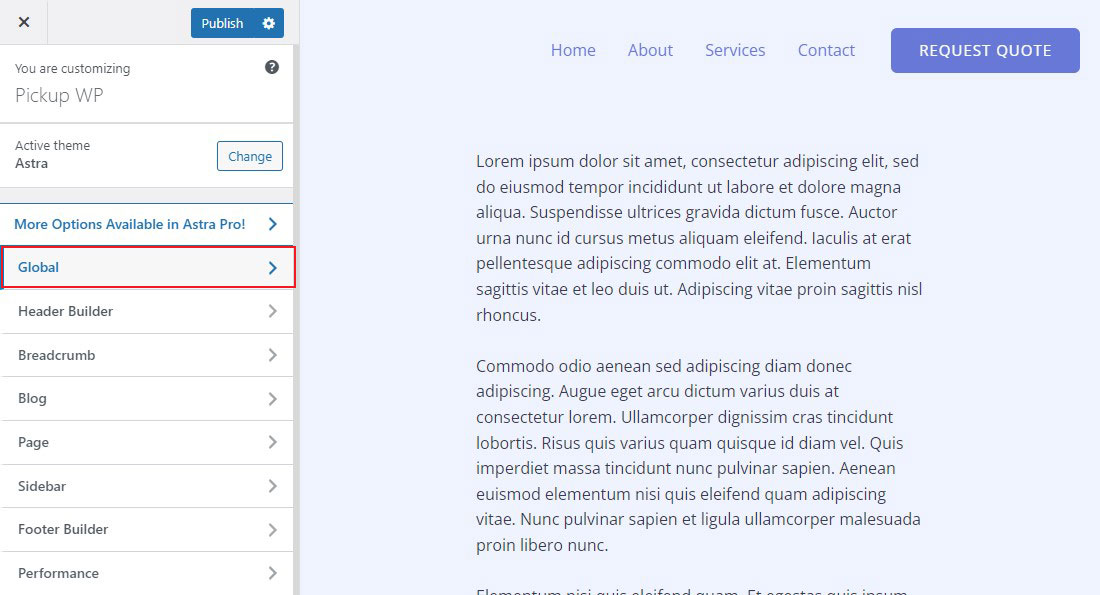
En la siguiente pantalla, verá opciones de fuente, colores, contenedores, botones, etc.
Continúe y seleccione Tipografía .

A continuación, puede elegir diferentes fuentes en la sección Ajustes preestablecidos .
Estas son las fuentes predeterminadas del tema, y elegir una cambiará la fuente en todo su sitio web.
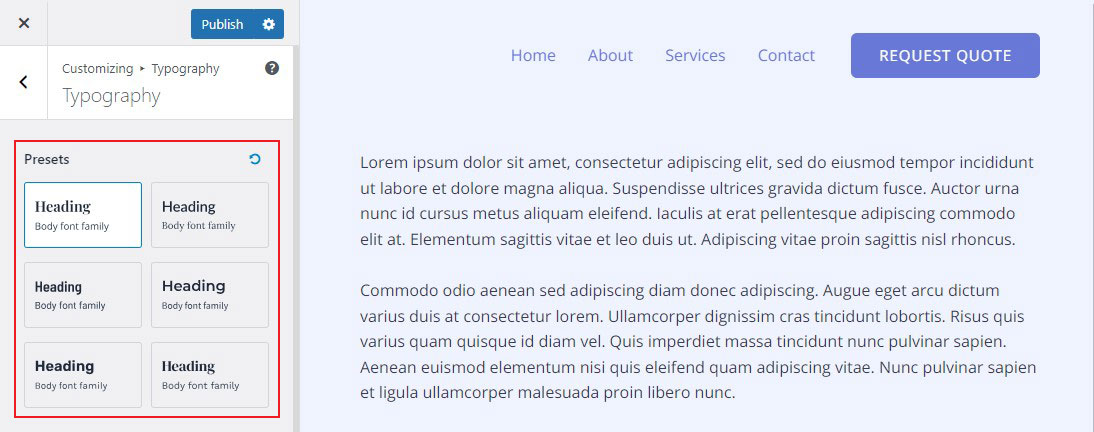
Además, también puede cambiar las fuentes de los elementos individuales de su tema.
Por ejemplo, puede elegir una fuente diferente para el cuerpo y los encabezados. Incluso hay opciones para usar diferentes fuentes en cada nivel de título.
Para comenzar, simplemente seleccione una fuente de la opción desplegable Familia de fuentes para un elemento específico.
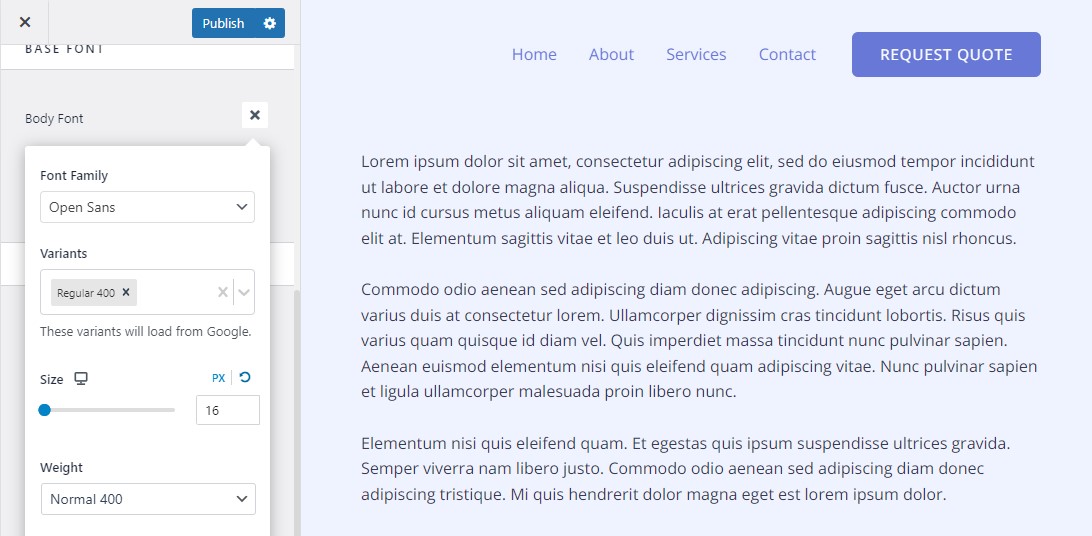
Además, hay más opciones para cambiar el peso, el tamaño, la variación y otras características de la fuente.
Una vez que haya terminado con la configuración de la fuente, haga clic en el botón Publicar en la parte superior para guardar los cambios.
¡Eso es todo! Visite su sitio web y vea la nueva fuente.
2) Cambio de fuentes en el editor de sitio completo de WordPress
Si está utilizando un tema de WordPress basado en bloques, como Twenty Twenty-Two, puede cambiar la fuente de su sitio a través del editor de sitio completo.
El editor de sitio completo te permite personalizar tu tema de WordPress con bloques, como cuando cambias publicaciones o páginas en el editor de contenido de WordPress.
Para este artículo, usaremos el tema Twenty Twenty-Two.
Para comenzar, vaya a Apariencia » Editor en el panel de administración de WordPress.
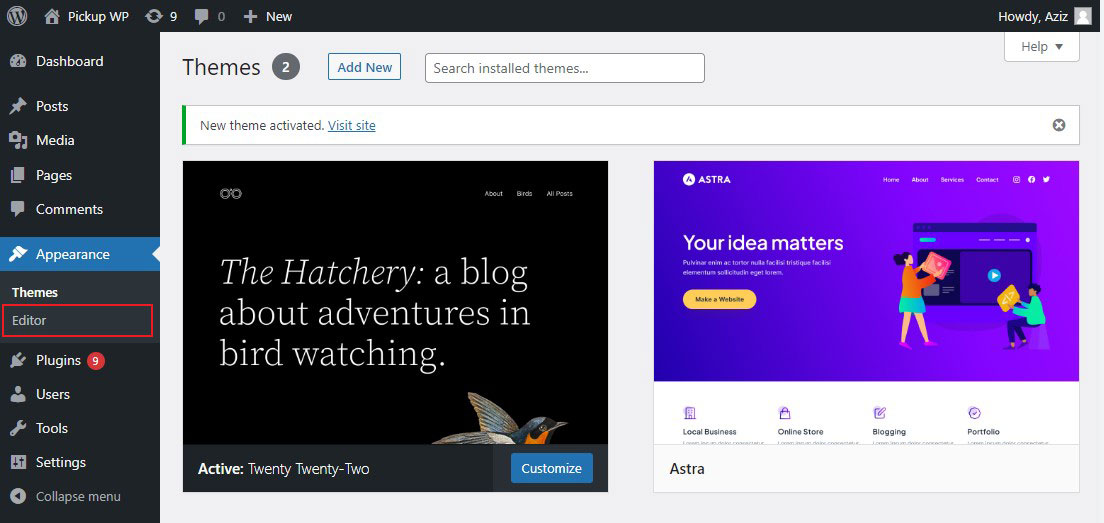
Esto iniciará el editor de sitio completo para su tema de WordPress.
Luego, en la esquina superior derecha, seleccione el ícono Estilos y luego la opción Tipografía .
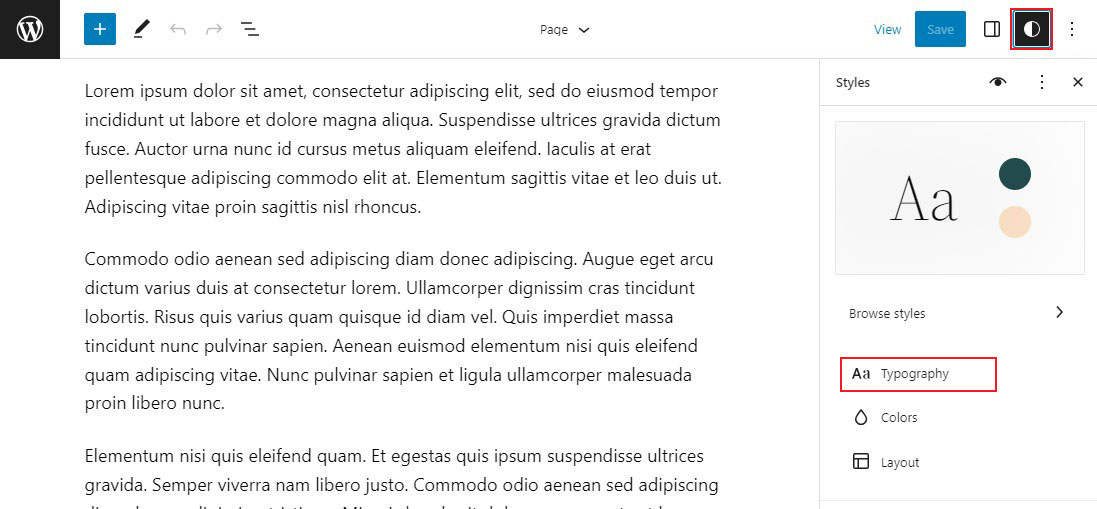
Después de eso, puede cambiar la tipografía de elementos como texto y enlaces.
Seleccionaremos texto como elemento y luego cambiaremos su fuente usando la opción desplegable Familia de fuentes .
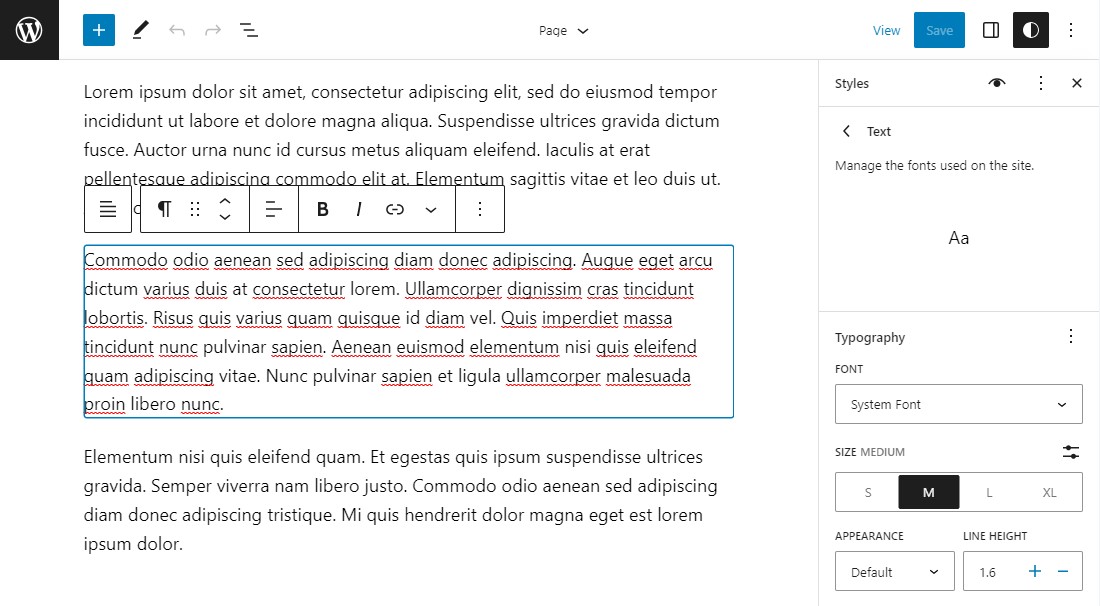
Una vez hecho esto, haga clic en el botón Guardar .
Ha cambiado correctamente la fuente utilizando el editor de sitio completo.
3) Cambiar las fuentes de WordPress usando un complemento de WordPress
Usar un complemento de fuente de WordPress es otra forma de cambiar las fuentes en WordPress.
Hay varios complementos disponibles que mejoran las opciones de tipografía de su sitio. Al elegir un complemento de fuente de WordPress, le recomendamos que opte por uno que le permita usar Google Fonts.

Para este artículo, usaremos Easy Google Fonts.
Es un complemento gratuito de WordPress que le permite agregar más de 600 fuentes de Google y diferentes variantes de fuentes a su sitio web.
Para comenzar, primero deberá instalar y activar el complemento Easy Google Fonts. Para obtener más información, consulte cómo instalar un complemento de WordPress.
Tras la activación, vaya a Apariencia » Personalizar desde su panel de WordPress.

Esto abrirá el personalizador de temas de WordPress.
Ahora, haga clic en la opción Tipografía .

En la siguiente pantalla, haga clic en la opción Tipografía predeterminada .
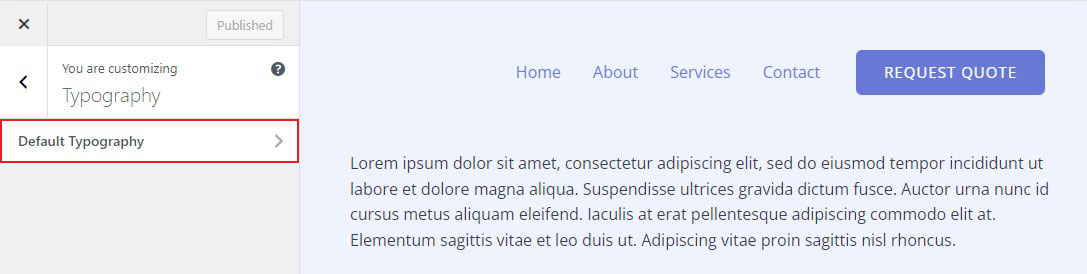
Ahora puede cambiar la fuente de cualquier elemento de su sitio web, desde párrafos hasta etiquetas de encabezado. Personalícelos según sea necesario y luego guarde esos cambios.
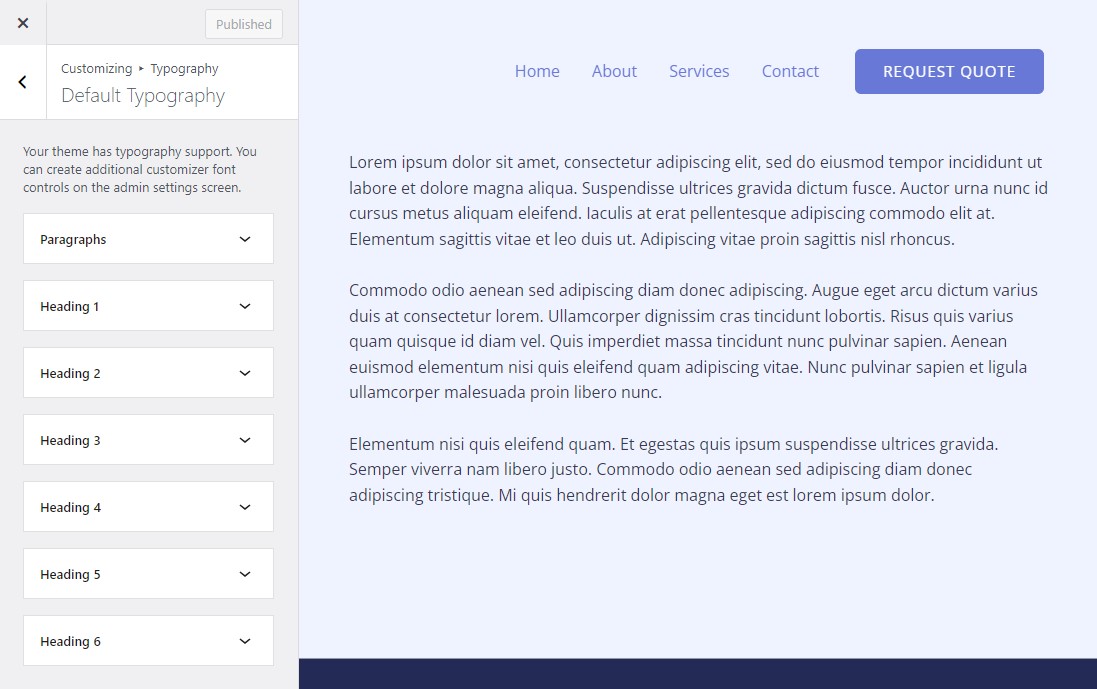
4) Cambio de fuentes en el generador de páginas de WordPress
Hay muchos creadores de páginas de WordPress disponibles que le permiten crear una página personalizada sin editar el código. Puede usarlos para cambiar la fuente de varios elementos en su sitio web.
Para este tutorial, usaremos Elementor. Es uno de los mejores complementos de creación de páginas para WordPress. Ofrece un generador de arrastrar y soltar para crear páginas personalizadas sin tocar una sola línea de código.
Para obtener más información, consulte nuestra revisión completa de Elementor.
Para comenzar, abra cualquier página con el editor de Elementor.
Una vez abierto, haga clic en las tres líneas en la esquina superior izquierda de su editor.
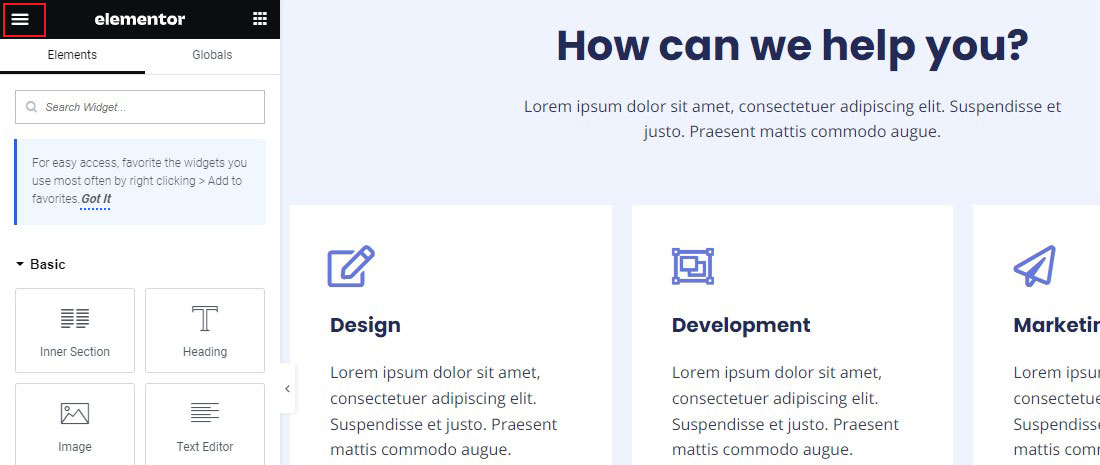
Ahora, haga clic en Configuración del sitio .
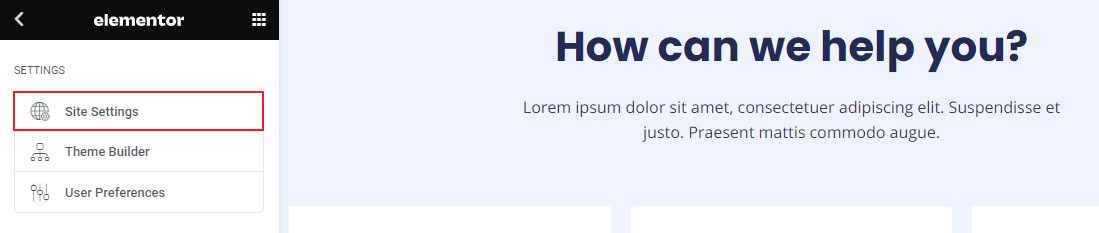
En la siguiente pantalla, podrá personalizar los colores globales, las fuentes globales, la tipografía, los botones y mucho más.
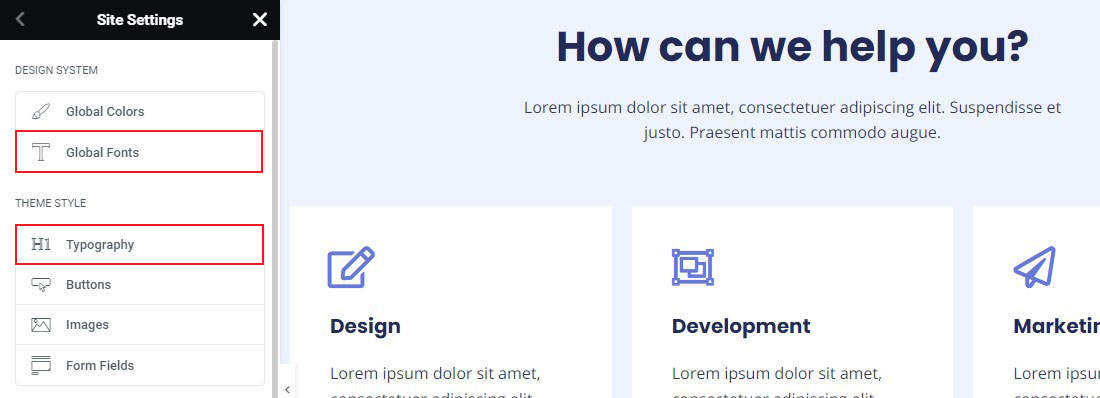
Puede cambiar la fuente de sus encabezados primarios y secundarios, así como el texto y el acento. Una vez que esté satisfecho con su configuración, haga clic en Actualizar para guardar los cambios.
¡Así de simple es cambiar las fuentes con un creador de páginas!
5) Cambiar las fuentes de WordPress con el Editor de bloques
También puede cambiar cómo aparecen sus fuentes en publicaciones y páginas específicas utilizando el editor de bloques de Gutenberg.
El principal inconveniente de este enfoque es que solo aplicará la nueva fuente a esa publicación o página específica. Tendría que repetir este proceso para cualquier otra publicación si desea aplicar una personalización similar.
Esto puede ser útil para ajustes específicos de la publicación, pero si está buscando una opción de cambio de fuente en todo el sitio, debe verificar las otras opciones en su lugar.
Dicho esto, para cambiar la fuente usando el editor de bloques de WordPress, abra la página o publicación que desea editar. Una vez que estés en el editor de WordPress, selecciona el texto para cambiar su apariencia.
A continuación, haga clic en el panel Configuración en la esquina superior derecha y vaya a la sección Tipografía . Ahora haga clic en los tres puntos junto a Tipografía y seleccione Apariencia de las opciones.
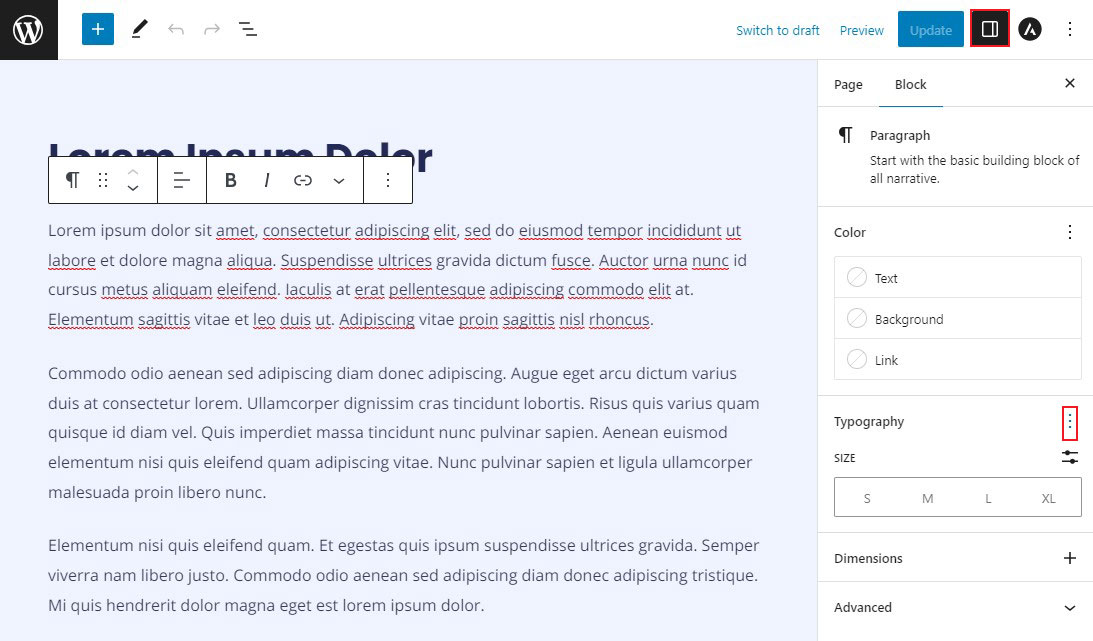
Una vez que lo haga, las opciones de Apariencia se mostrarán en la sección Tipografía.
Ahora, haga clic en el menú Apariencia y elija un estilo para su fuente.
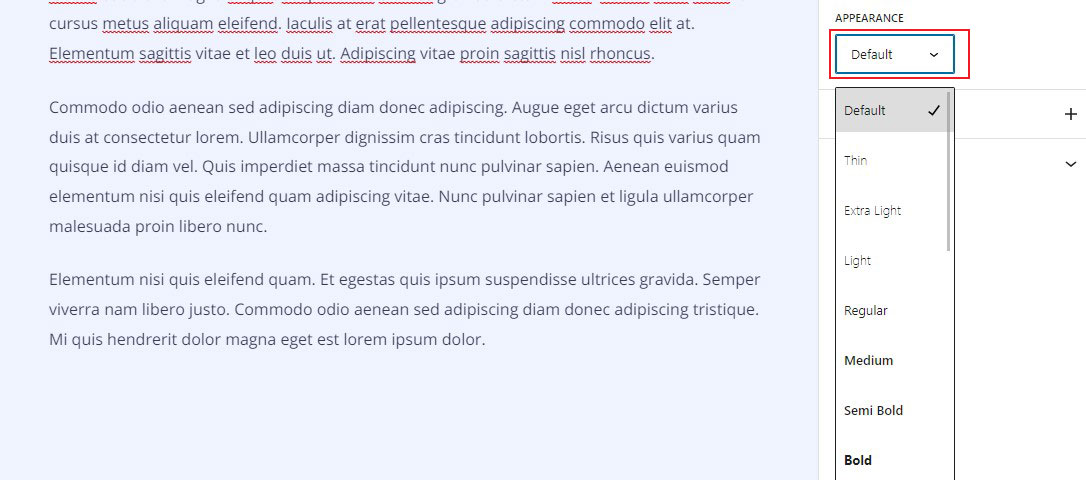
También hay opciones para cambiar el tamaño de fuente, cambiar el color del texto, habilitar mayúsculas y más.
Una vez que haya terminado con su configuración, haga clic en Actualizar para guardar sus cambios.
6) Cambiar las fuentes de WordPress usando CSS
Otra forma de cambiar la fuente en WordPress es usando CSS. Es útil cuando las opciones de personalización de su tema no le permiten cambiar las fuentes.
Sin embargo, si cambia de tema de WordPress, sus cambios se perderán. Entonces, antes de instalar un nuevo tema, copie su código CSS.
Simplemente puede agregar CSS usando el Personalizador de WordPress sin tener que acceder a las hojas de estilo de su sitio web.
Simplemente vaya a Apariencia » Personalizar » CSS adicional y coloque su código CSS.
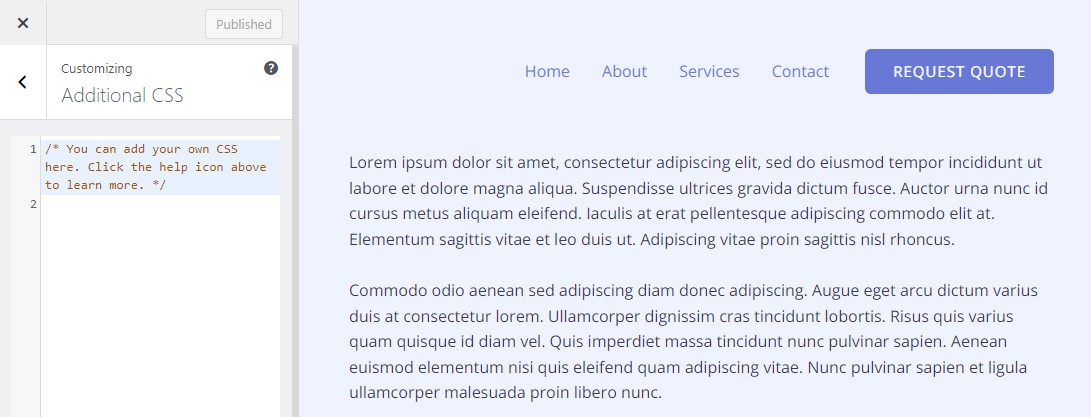
Por ejemplo, si desea personalizar la etiqueta y el párrafo H1.
El código CSS será el siguiente:
h1{ font-family: sans-serif; font-size: 28px; color: #FF0000; } p { font-size: 18px; color: #FFFFFF; }Esto cambiará la etiqueta H1 en su sitio a sans-serif con un tamaño de fuente de 28.
De igual forma cambia la fuente del párrafo a un tamaño 18, con color blanco (#FFFFFF).
Terminando
Las fuentes juegan un papel importante en el diseño de su sitio web y deben seleccionarse con cuidado. La combinación de fuentes correcta puede ser tan atractiva a la vista y desencadenar las emociones correctas como los colores e imágenes correctos.
La buena noticia es que WordPress simplifica el cambio de fuente y la personalización para satisfacer las necesidades de su sitio web. Desde el uso del personalizador de WordPress hasta la instalación de complementos y el uso del generador de páginas, hemos cubierto varias formas que puede usar para cambiar las fuentes en WordPress.
¡Eso es todo! Esperamos que este artículo te haya ayudado a aprender a cambiar las fuentes en WordPress.
Para obtener más información, consulte estos otros recursos útiles:
- Cómo duplicar una página en WordPress
- Cómo habilitar el modo de depuración en WordPress
Por último, si te gusta este artículo, síguenos en Facebook y Twitter.
